JPG オンラインから透かしを削除する: 3 つの究極の方法
今日、写真を保存することは、特別な人々の思い出を残すための最良の方法です。ただし、写真に透かしが入っている場合があります。幸いなことに、次の方法に関する優れた情報を提供します。 JPG から透かしを削除する いくつかのアプリケーションの助けを借りてオンラインでファイル。 JPG ファイルは、デジタル カメラで使用される最も一般的な画像ファイル形式の 1 つであるため、一部の写真は JPG 形式で保存される場合があります。画像、特に JPG ファイルから不要な要素を削除したい場合は、この記事の以降の部分を読む必要があります。

パート 1: JPG から透かしを削除できますか
この現代では、何をすべきか、どのツールを使用するかを知っていれば、透かし、ロゴ、テキストなどの邪魔なオブジェクトを JPG ファイル形式から簡単に削除できます。 JPGファイルだけでなく、他の画像ファイル形式でも。オンラインで正規の透かし除去ツールを探すだけです。
パート 2: JPG オンラインから透かしを削除する方法
FVC Free Watermark Removerを使用してJPGから透かしを削除する
JPG ファイルから透かしを削除する方法を知っておくと便利です。ほとんどの人は、写真に写っている邪魔なものを見たくないからです。無料でJPGから透かしを削除する最良の方法を探したい場合は、次を使用できます FVCフリーウォーターマーク削除.このアプリケーションのアップロードと削除プロセスは高速であるため、ユーザーは写真から透かしを削除する際にそれほど長く待つ必要はありません。 JPG/JPEG、PNG、BMP など、さまざまなファイル形式をサポートしています。さらに、JPG から透かしを削除するには、切り抜きツールと透かし削除ツールの 2 つの方法があります。さらに、透かしを正常に除去した後、画像を元の画像と同じ形式で保存できます。さらに、詳細なガイド、シンプルなボタン、わかりやすいインターフェイスを備えたこのオンライン ツールは、専門家以外のユーザーにも最適です。このツールを利用するには、他のソフトウェアとは異なり、アカウントは必要ありません。また、ブラウザ上で直接使用できるため、このアプリケーションをインストールする必要はありません。最後に、ファイルを閲覧できるのはあなただけなので、ファイルの安全性を確保できます。
特徴
◆透かしを削除する前または後に画像をトリミングできます。
◆ なげなわ、ブラシ、多角形の 3 つの除去ツールがあり、邪魔なオブジェクトを除去できます。
長所
- 詳細なガイドとシンプルなインターフェースがあり、初心者に適しています。
- オンライン ソフトウェアは無料なので、サブスクリプションを購入する必要はありません。
- 迅速な削除プロセスを提供します。
- 同じ品質で画像を保存します。
- ファイルは安全で保護されています。
- ブラウザで直接利用できるため、アプリケーションをダウンロードする必要はありません。
短所
- アプリケーションを操作するには、インターネット接続が必要です。
FVC Free Watermark Remover を使用して JPG から透かしを削除しましょう。以下の簡単な手順に従ってください。透かし除去ツールを使用します。透かしの領域が写真の中央部分に配置されていることを確認してください。
多角形ツールの使用
ステップ1: あなたがしなければならない最初のステップは、 FVCフリーウォーターマーク削除 Webサイト。を押します。 画像をアップロード ボタンをクリックするか、JPG ファイルをドラッグしてこのツールにアップロードします。
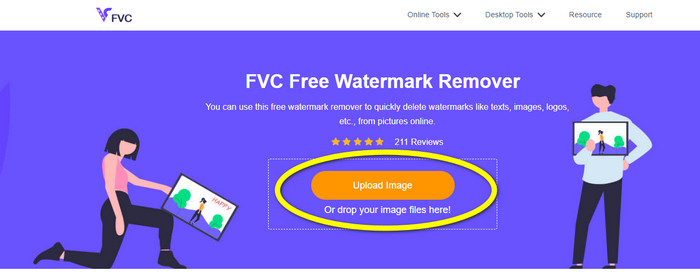
ステップ2: 写真をアップロードした後、透かしを強調表示します。なげなわ、多角形、ブラシなどのツールを使用してハイライトできます。
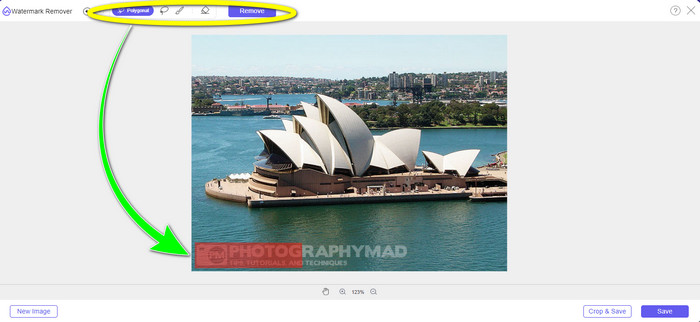
ステップ3: JPG ファイルからすべての透かしを強調表示した後、[ 削除する ボタン。削除プロセスを待ってから、次の手順に進みます。

ステップ4: 最終出力に満足したら、 保存する ボタンをクリックして、透かしなしで JPG ファイルを保存します。
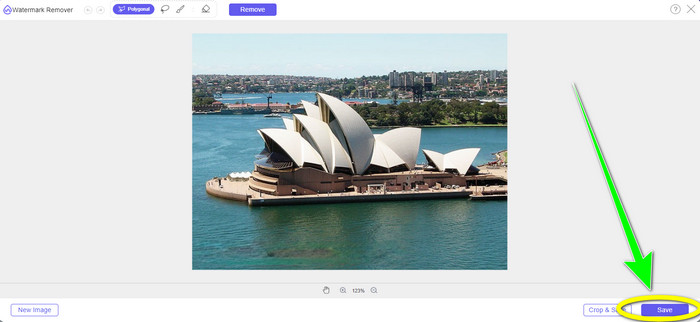
ブラシツールの使用
ステップ1: 透かしを削除したい JPG 画像ファイルをアップロードします。
ステップ2: 透かし除去ツールから、ブラシ ツールを選択して、写真から透かしを強調表示します。をクリックすることもできます。 + そして - インターフェイスの下部にあるアイコンを使用して、写真をズームします。ブラシ ツールの下のスライド バーを使用して、ブラシ サイズを変更することもできます。
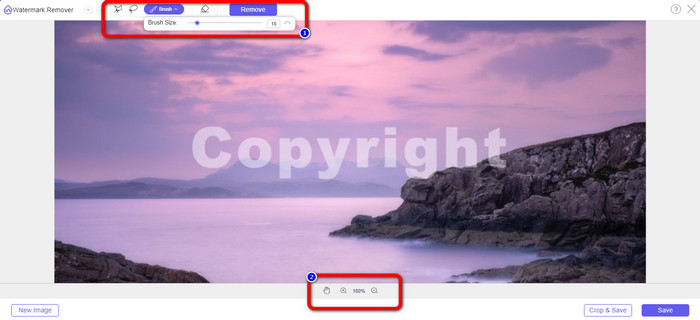
ステップ3: を選択した後、 みがきます ツールで、写真のすべての透かしを強調表示します。
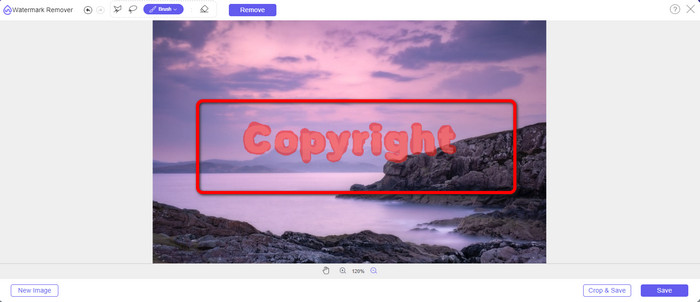
ステップ4: 透かしの強調表示が完了したら、 保存する ボタンをクリックすると、写真が自動的に保存されます。ファイルを開いて、透かしのない写真を表示します。別の写真から透かしを削除する場合は、 新しいイメージ インターフェイスの左下にあるボタン。
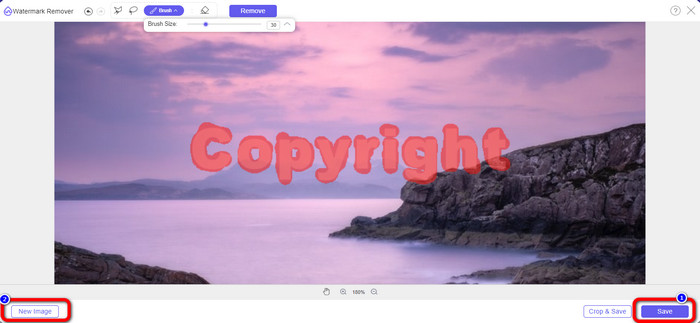
なげなわツールの使用
ステップ1: ウォーターマーク付きの JPG 画像ファイルをアップロードします。
ステップ2: を選択してください なげなわ 透かし除去ツールとして。
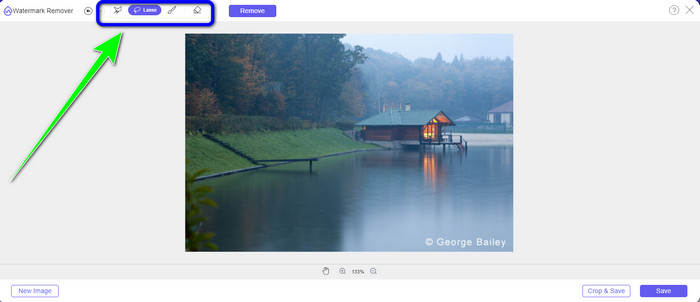
ステップ3: クリック + 写真の下のアイコンをクリックして、透かしをはっきりと表示します。次に、なげなわツールを使用して透かしを強調表示します。このプロセスは、左クリック ボタンを押しながら鉛筆を使用するようなものです。をクリックすることもできます。 消しゴム インターフェイスの上部にある ボタンをクリックして、強調表示された領域を再選択します。
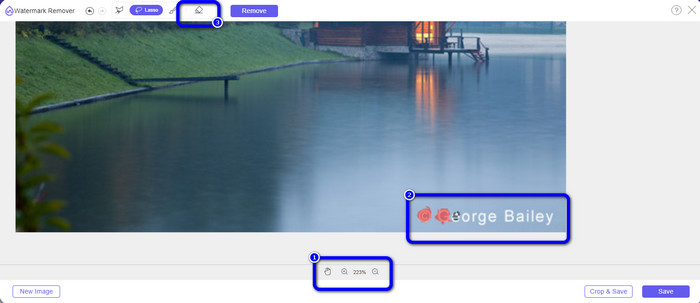
ステップ4: なげなわツールを使用して透かしを強調表示したら、 保存する ボタンをクリックして写真を保存します。次に、透かしのない JPG 画像ファイルを確認します。
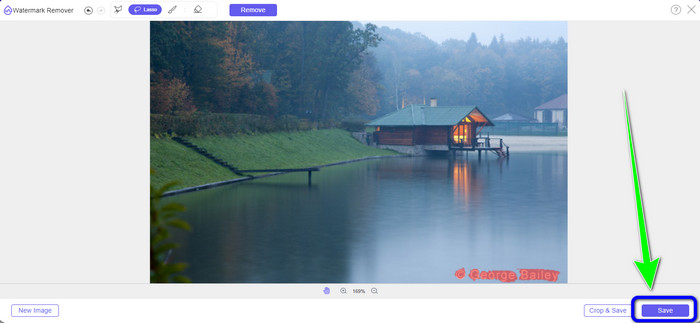
切り抜きツールの使用
トリミング ツールを使用する場合は、jpg の透かしの領域がエッジまたはコーナー部分にあることを確認してください。
ステップ1: JPG 画像ファイルをアップロードします。
ステップ2: を選択 切り抜きと保存 ボタンをクリックしてトリミング処理に進みます。
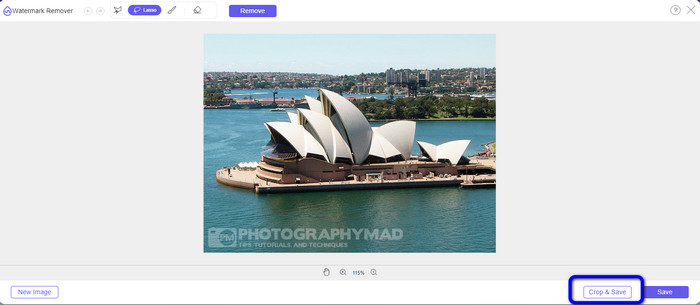
ステップ3: この部分では、すでに写真をトリミングできます。インターフェイスの上部を選択して写真をトリミングすることもできます。
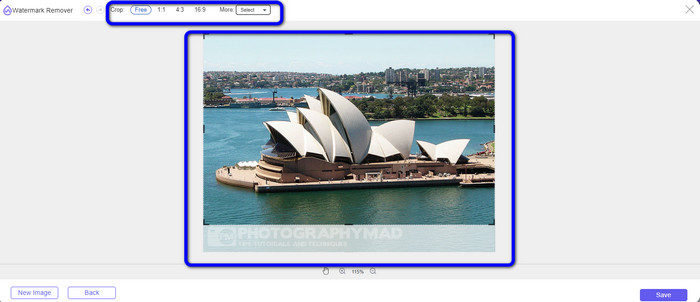
ステップ4: あなたはクリックすることができます 保存する ボタンをクリックして、写真をトリミングして保存します。
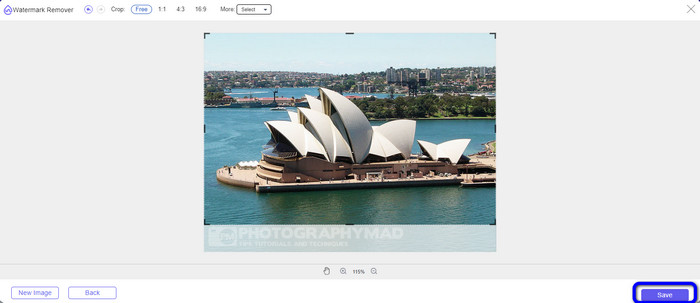
関連:
パート 3: JPG からの透かしの削除に関する FAQ
写真から透かしを削除するとどうなりますか?
写真から透かしを削除すると、編集された画像はすぐに削除されます。元の写真を大幅に修正したためです。
除去しにくい透かしはありますか?
はいあります。ストック フォト ビジネスで写真を保護するために使用されるようなフルイメージの透かしは、この規則の唯一の例外です。これらを完全に根絶することは不可能です。その場合、画像全体の透かしを削除した後、写真の品質が低下します。
品質を落とさずに JPG から透かしを削除できますか?
はい、できます。使用 FVCフリーウォーターマーク削除.このオンライン ソフトウェアを使用すると、品質を損なうことなく、JPG 画像ファイルから不要な要素を削除できます。
結論
この記事では、従うことができる最善の戦略を示します JPG から透かしを削除する オンライン。また、なげなわ、多角形、ブラシ、トリミング ツールなど、最も優れた透かし除去ツールを発見しました。これらのツールは、信頼できるオンライン アプリケーションからのみ見つけることができます。 FVCフリーウォーターマーク削除.



 ビデオコンバーター究極
ビデオコンバーター究極 スクリーンレコーダー
スクリーンレコーダー



